Все способы:
Дискретные видеокарты, обладающие большей производительностью в сравнении с интегрированными, нуждаются в установке драйверов для полноценной работы. В противном случае пользователь просто не сможет воспользоваться всеми преимуществами, которые предлагает установленный в ПК графический чип. Установить ПО не составляет сложности, и каждый пользователь Radeon HD 6700 Series сможет сделать это одним из пяти вариантов.
Устанавливаем драйвер для Radeon HD 6700 Series
Графическая карта серии 6700 была выпущена довольно давно, по этой причине пользователь уже вряд ли получит обновления. Тем не менее надобность в установке драйвера возникает в случае переустановки Windows или самого программного обеспечения для видеокарты. Выполнить поставленную задачу под силу каждому пользователю, и дальше мы рассмотрим доступные для этого методы.
Способ 1: Страница поддержки AMD
Самый удобный, безопасный способ получения последней версии драйвера для Radeon HD 6700 Series — использование официального сайта компании. Здесь есть страница поддержки, предоставляющая последние версии ПО для собственных устройств.
- Используйте ссылку выше, чтобы зайти на страницу поддержки и скачивания драйверов для AMD Radeon. Найдите блок «Выбор драйвера вручную» и следуйте следующему примеру в соответствии с вашими характеристиками:
- Step 1: Desktop Graphics;
- Step 2: Radeon HD Series;
- Step 3: Radeon HD 6xxx Series PCIe;
- Step 4: Ваша операционная система вместе с разрядностью.
Удостоверившись, что все поля заполнены верно, кликните по «DISPLAY RESULTS».
- Откроется новая страница, на которой следует убедиться, что видеокарта находится в списке поддерживаемых. Не забудьте проверить и поддерживаемую операционную систему. Ниже из списка предлагаемого программного обеспечения выберите и начните загрузку файла «Catalyst Software Suite».
- Когда загрузка будет завершена, запустите установщик. Здесь можно изменить путь установки или оставить его стандартным, нажав на «Install».
- Начнется процесс распаковки, дождитесь его окончания.
- В запустившемся диспетчере Каталист при необходимости смените язык установки или сразу нажмите на «Далее».
- В следующем окне будет предложено изменить папку установки драйвера.
Тут же пользователю предложено выбрать тип установки «Быстрая» либо «Пользовательское». Первый вариант рекомендуется в большинстве случаев, второй – при возникновении проблем с работой одного или нескольких компонентов. Если вы выберите быструю установку, сразу переходите к следующему шагу. При пользовательской установке будет предложено установить или, наоборот, не устанавливать следующие компоненты:
- Драйвер дисплея AMD;
- Аудиодрайвер HDMI;
- AMD Catalyst Control Center;
- Диспетчер установки AMD (его установку отменить невозможно).
- Выбрав тип установки, кликните на «Далее», в результате чего запустится анализ конфигурации.
При установке «Пользовательское» дополнительно нужно будет снять галочки с ненужных пунктов, а потом выбрать «Далее».
- В окне с лицензионным соглашением примите его условия.
- Начнется инсталляция драйвера и дополнительных программ, в ходе которой экран будет несколько раз мигать. По завершении выполните перезагрузку.
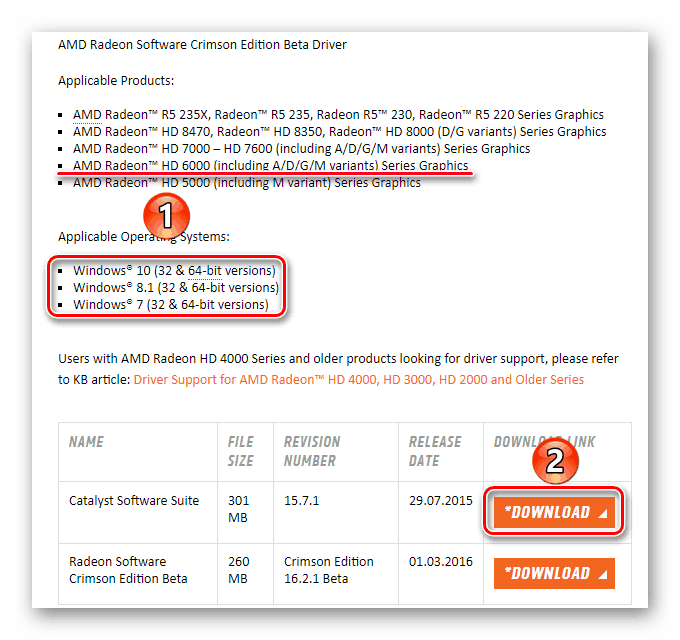
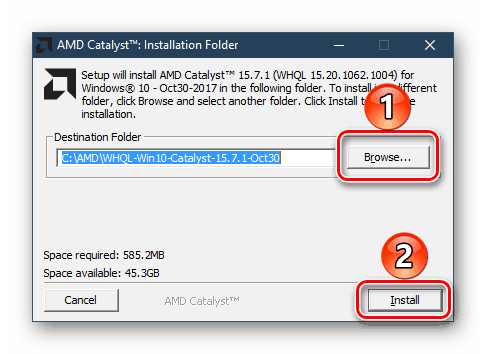
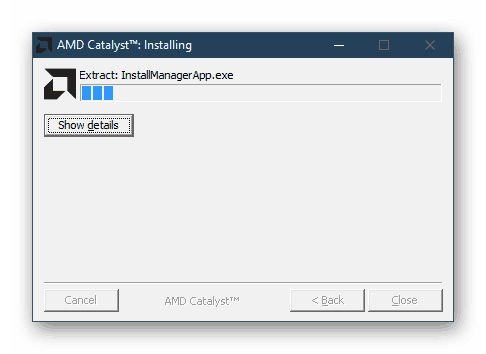
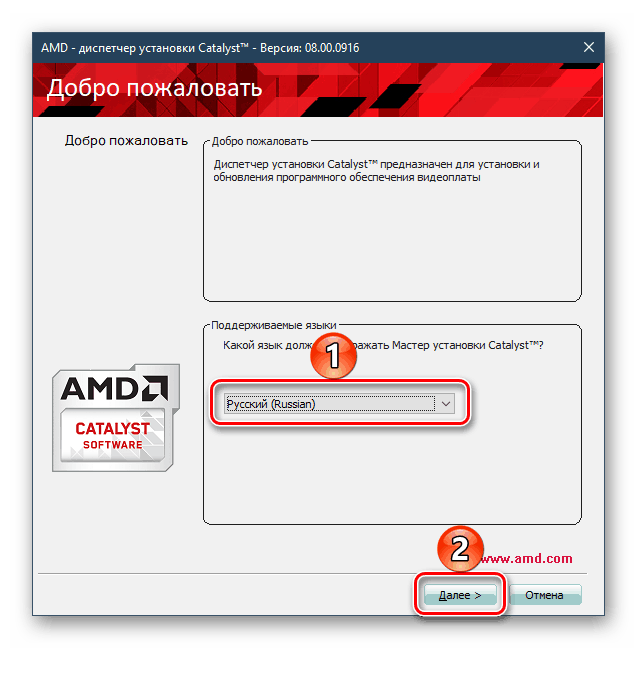
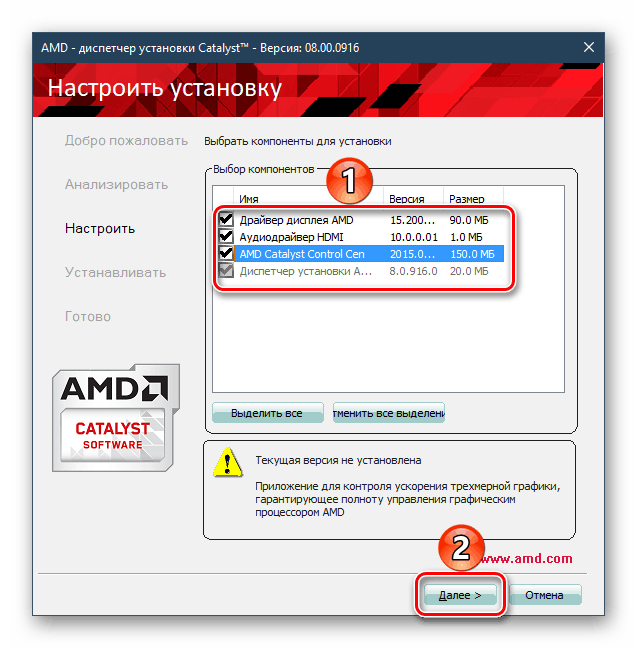
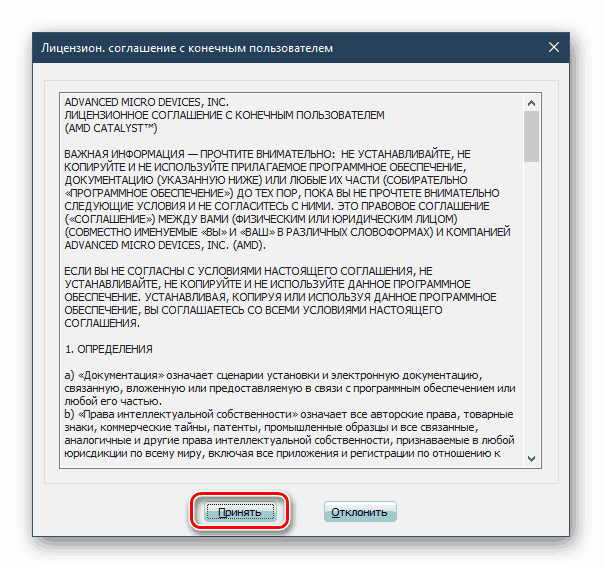
Такой вариант установки удовлетворяет запросы большинства пользователей, однако в определенных случаях может потребоваться альтернатива.
Способ 2: Фирменная утилита AMD
Похожий вариант установки драйвера на ПК – использование утилиты, которую предлагает своим пользователям АМД. Процесс инсталляции практически ничем не отличается от того, что был рассмотрен в Способе 1, разница заключается лишь в предварительных действиях.
Перейти на официальный сайт AMD
- Перейдите на страницу загрузки сопутствующего ПО для устройств AMD. В разделе «Автоматическое обнаружение и установка драйвера» находится кнопка «Скачать», которую и нужно нажать для сохранения программы.
- После запуска установщика смените путь распаковки кнопкой «Browse» или сразу же нажмите на «Install».
- Дождитесь завершения процесса.
- В условиях лицензионного соглашения нажмите «Принять и установить». Галочка устанавливается по желанию юзера.
- Произойдет сканирование системы, после которого пользователю будет предложено воспользоваться «Экспресс-установкой» или «Выборочной установкой». Выберите нужный результат, используя информацию из шага 6 предыдущего способа.
- После запуска диспетчера установки выполните подготовку и инсталляцию драйвера. В этом вам помогут шаги 6-9, которые были описаны в Способе 1. Последовательность будет слегка другой ввиду того, что тип установки вы уже выбрали. Тем не менее остальные манипуляции будут полностью идентичны.
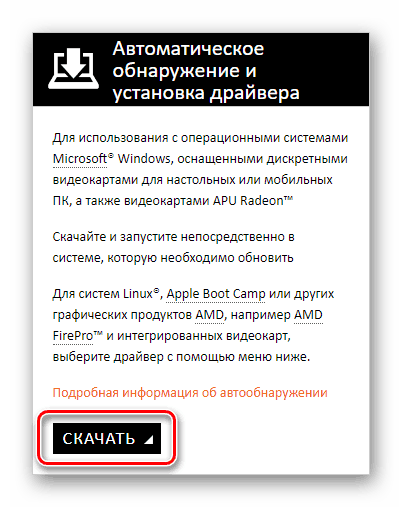
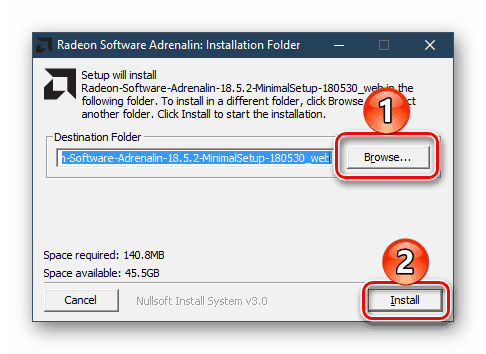
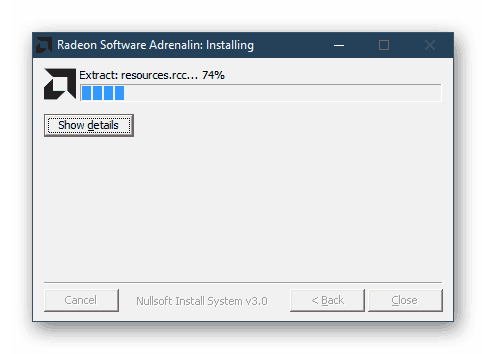
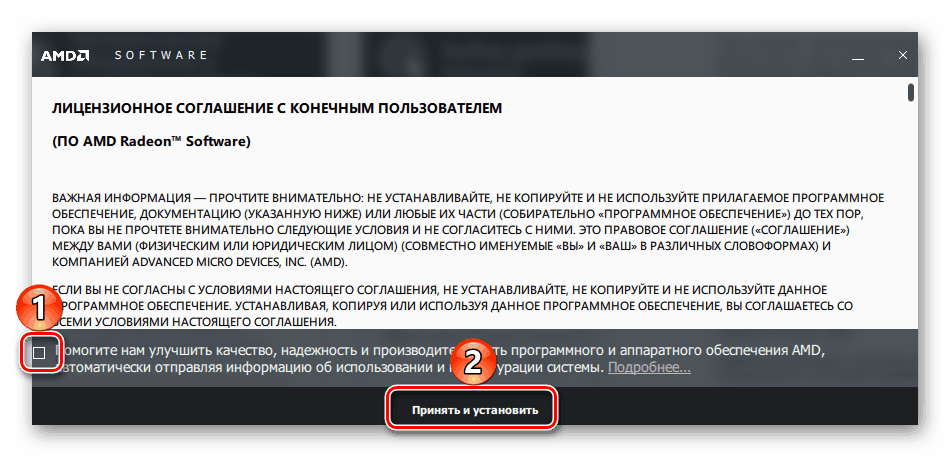
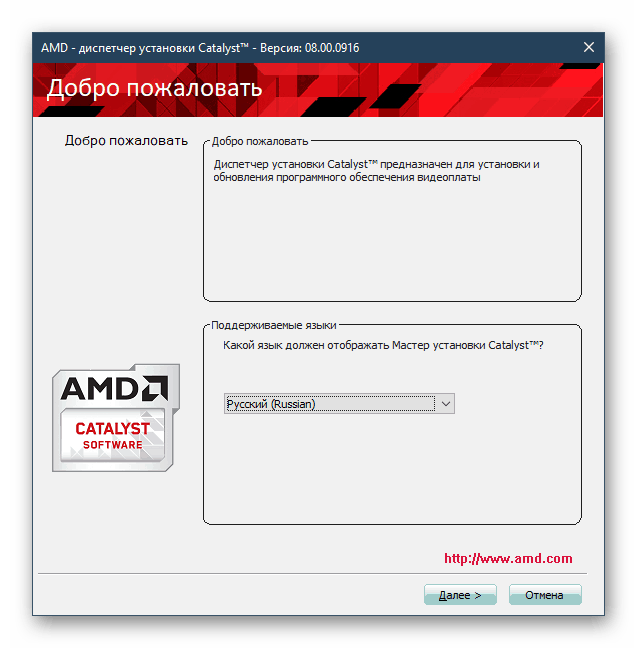
Этот вариант аналогичен прошлому, вам лишь остается определиться, какой из них удобнее лично для вас.
Способ 3: Дополнительные программы
Заменителем предыдущих двух способов стали программы, специализирующиеся на установке драйверов на ПК. Как правило, они за раз инсталлируют и/или обновляют ПО для всех компонентов компьютера, что особенно удобно после переустановки операционной системы. Однако всегда есть возможность использовать выборочную инсталляцию (в данном случае для видеокарты), если есть такая необходимость.
Подробнее: Программы для установки и обновления драйверов
Лучшей программой по праву считается DriverPack Solution. Она наделена объемной базой ПО и проста в использовании. Ознакомиться с принципом ее работы и выполнить установку/обновление драйвера для AMD Radeon HD 6700 Series очень легко, достаточно следовать инструкции по использованию DriverPack Solution.
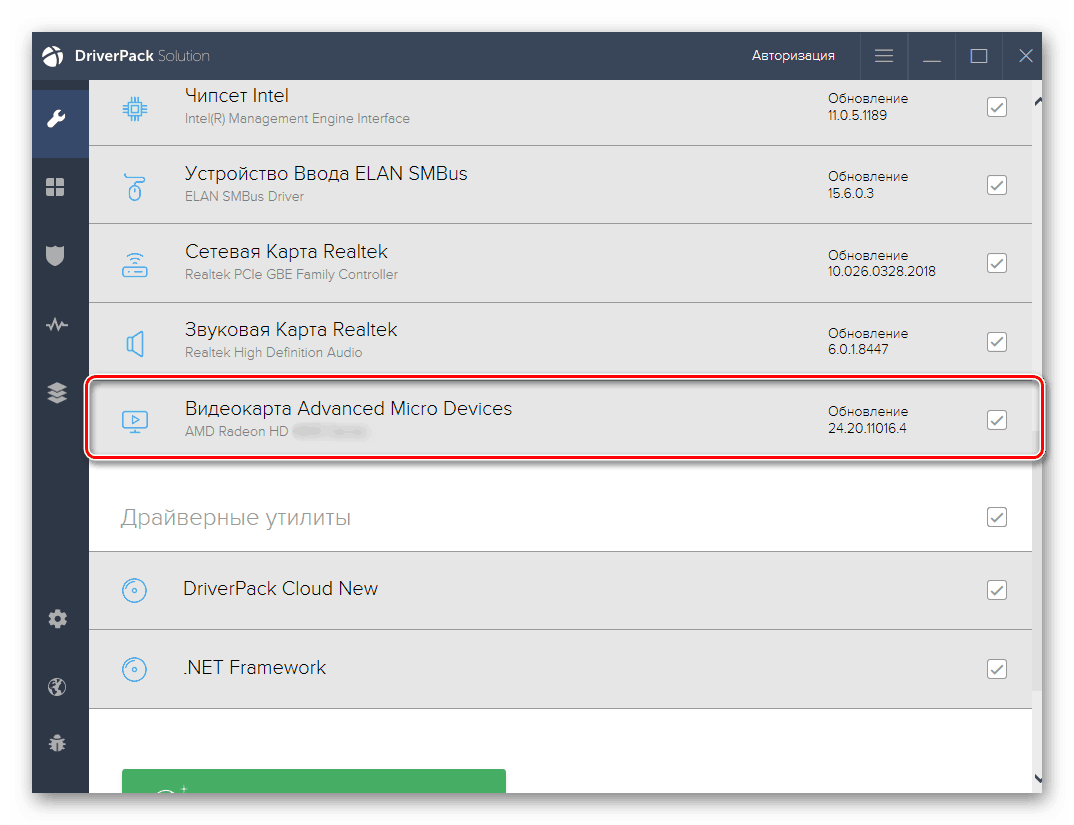
Подробнее: Как пользоваться DriverPack Solution
Способ 4: Использование идентификатора устройства
У каждого комплектующего, имеющегося в компьютере, есть свой ID. Он уникален и позволяет отыскать и определить устройство, даже если то не распознается системой. Используя его, вы можете скачать драйвер из надежных источников, соблюдая версию и разрядность ОС. Для AMD Radeon HD 6700 Series этот ID следующий:
PCI\VEN_1002&DEV_673E
О том, как определять ID устройства и использовать его для установки драйвера читайте более подробно в нашей отдельной статье:
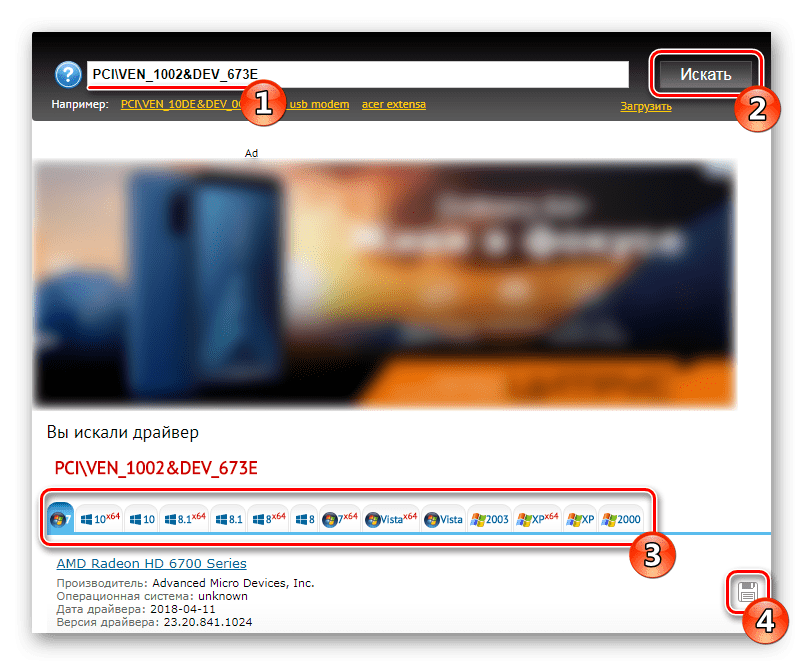
Подробнее: Как найти драйвер по ID
Способ 5: Стандартные средства Windows
Такой метод редко используется, однако может выручить в определенных ситуациях – он более быстрый и делает практически всю работу за пользователя. Прочитать подробнее о способе инсталляции драйвера для HD 6700 Series вы можете по ссылке ниже.
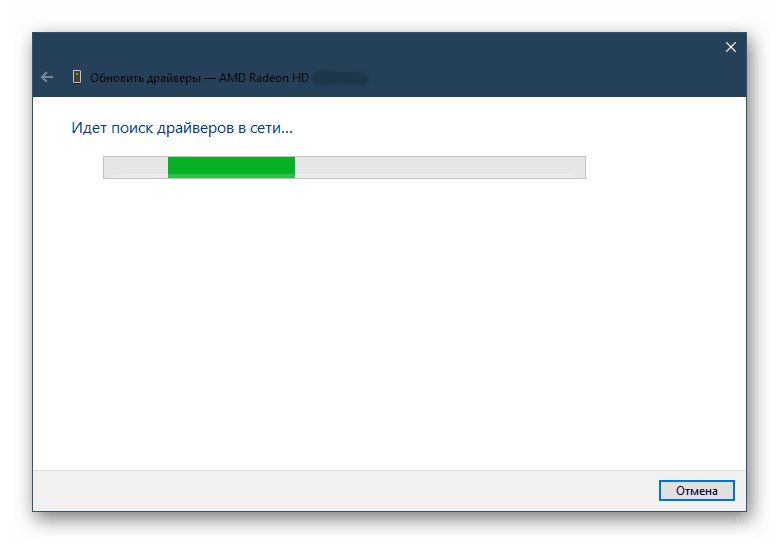
Подробнее: Установка драйвера стандартными средствами Windows
Мы разобрали 5 способов установки драйвера для видеокарты Radeon HD 6700 Series от производителя AMD. Даже при отсутствии нужных файлов на официальном сайте (а со временем ПО для устаревших моделей устройств может исчезнуть), вы всегда сможете воспользоваться альтернативными источниками с безопасной инсталляцией.
 Наша группа в TelegramПолезные советы и помощь
Наша группа в TelegramПолезные советы и помощь
 lumpics.ru
lumpics.ru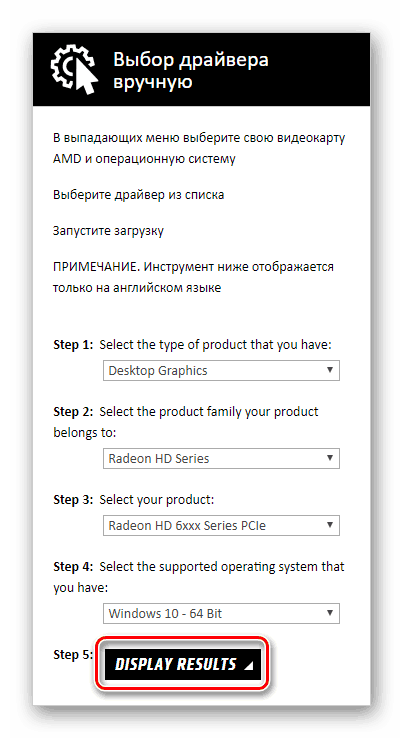
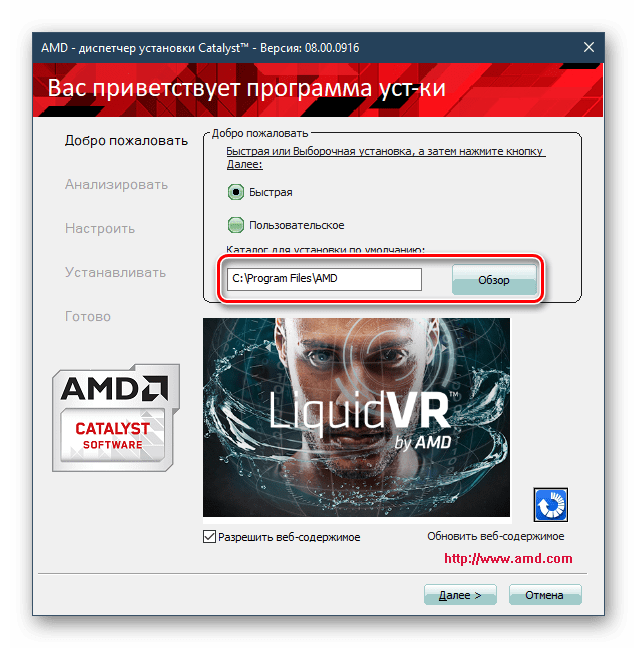
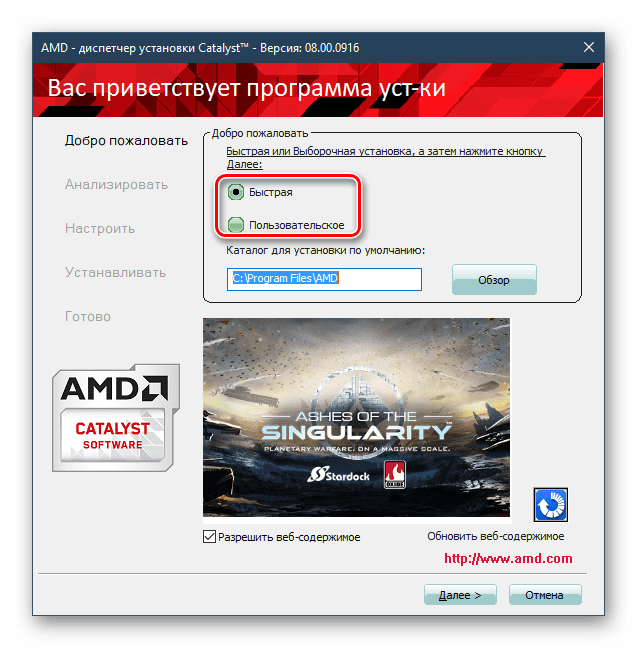
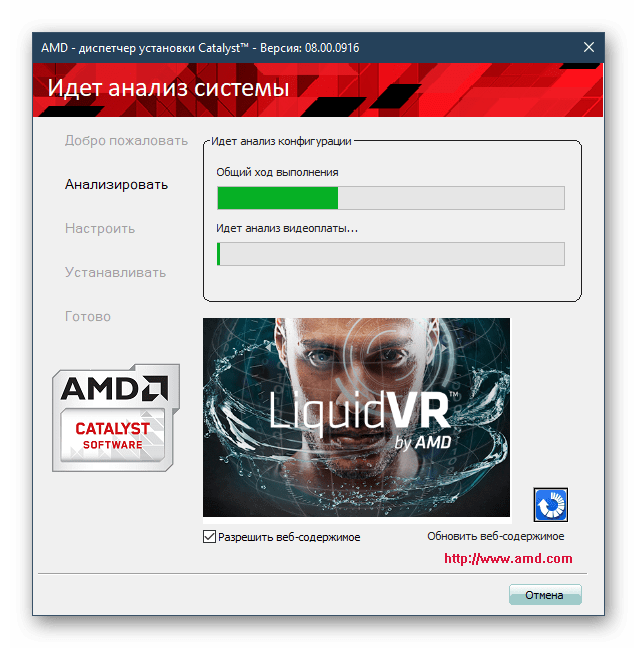




Задайте вопрос или оставьте свое мнение